Om din Mac inte fungerar som den ska eller om du inte kan öppna eller flytta filer är ett av tipsen som du kan stöta på i många felsökningsguider att reparera skivbehörigheter. Men vad är det här egentligen? I den här artikeln förklarar vi vad skrivbehörigheter är och visar hur du reparerar dem manuellt och automatiskt.
Vad är diskbehörigheter och varför behöver de repareras?
Skivbehörigheter på macOS används för att skydda dina filer, eftersom de avgör vem som kan öppna, ändra eller ta bort både filer och mappar. De är utformade så att vissa appar (eller andra användare om du delar dator) inte bara enkelt kan modifiera eller ta bort en systemfil. På så sätt förhindrar de systeminstabilitet och håller en användares filer åtskilda från andra användares.
Varje fil och mapp på din Mac har en associerad uppsättning med behörigheter. Från Apple Community:
"Många saker som man installerar på Mac OS X installeras från paketfiler (vars filnamn slutar på ".pkg"). Varje gång något installeras från en paketfil lagras en "Bill of Materials"-fil (vars filändelse är ".bom") i paketets mottagarfil som sparas i /Library/Receipts/ på Mac OS X v10.5 och tidigare. De här filerna tar inte upp mycket lagringsutrymme och du bör inte radera dem. Var och en av dessa ".bom"-filer innehåller en lista av filer som installerats av det paketet, och tillhörande behörigheter för varje fil."
Tyvärr kan de här behörigheterna enkelt och oavsiktligt ändras. Det är ganska vanligt att det händer när man installerar och avinstallerar appar på sitt system. Och när det sker kan appar få fritt fram att ändra filer och modifiera skrivskyddade filer, vilket kan orsaka alla möjliga sorters behörighetsfel och systemproblem som lagg, frysningar eller krascher.
Andra orsaker till problem med skivbehörigheter är app- och macOS-uppdateringar och appkrascher. Detta innebär att de inte kan undvikas över tid, särskilt inte på äldre macOS-versioner. Men du kan också stöta på det här problemet på nya macOS-versioner som Sequoia.
I de mest kritiska fallen kan det störa systemets prestanda och den övergripande stabiliteten. Det är därför det är så viktigt att ta itu med problemet omedelbart. Här nedan visar vi dig två sätt: det manuella sättet och det enkla sättet. Välj det som passar dig bäst.

Så reparerar man behörigheter på Mac: Det manuella sättet
Om du har en äldre version av macOS då är Skivverktyget rätt verktyg för att felsöka problemen.
Varför en äldre version?
För efter macOS-versionen 10.11 El Capitan, så finns inte Skivverktyget längre med alternativet "reparera skivbehörigheter". Buuuu!
Apple tog till och med bort kommandoraden:
sudo /usr/libexec/repair_packages –verify –standard-pkgs/
Men det finns en tanke bakom dårskapet. Nu har macOS en funktion som heter Systemintegritetsskydd (SIP), som designats för att automatiskt reparera filbehörigheter vid programuppdateringar och systemändringar. SIP verkar genom att begränsa root-kontot så att det inte kan göra saker som att modifiera skyddade platser och processer som /System och /usr. Det bör hindra malware från att få root-behörigheter och infektera dina systemfiler.
Hur som helst, vi går tillbaka till att använda Skivverktyget för att reparera diskbehörigheter. Om du har versionen innan El Capitan för macOS, så följer du de här stegen:
- Tryck på Command + mellanslag för att öppna Spotlight, skriv "Skivverktyg" (Disk Utility) och tryck på Enter.
- Välj Macintosh HD från den vänstra sidomenyn.
- Klicka på Första hjälpen-fliken.
- Klicka på Verifiera diskbehörigheter. Genom det här steget kommer Skivverktyget att gå igenom din hårddisk för att upptäcka skadade eller ej fungerande behörigheter och lista dem för reparation. Det kan ta några minuter men du kan klicka i rutan Visa detaljer för att hålla ett öga på statusen.
- Klicka på Reparera diskbehörigheter och vänta medan Skivverktyget kör igenom de identifierade behörigheterna för att laga dem.
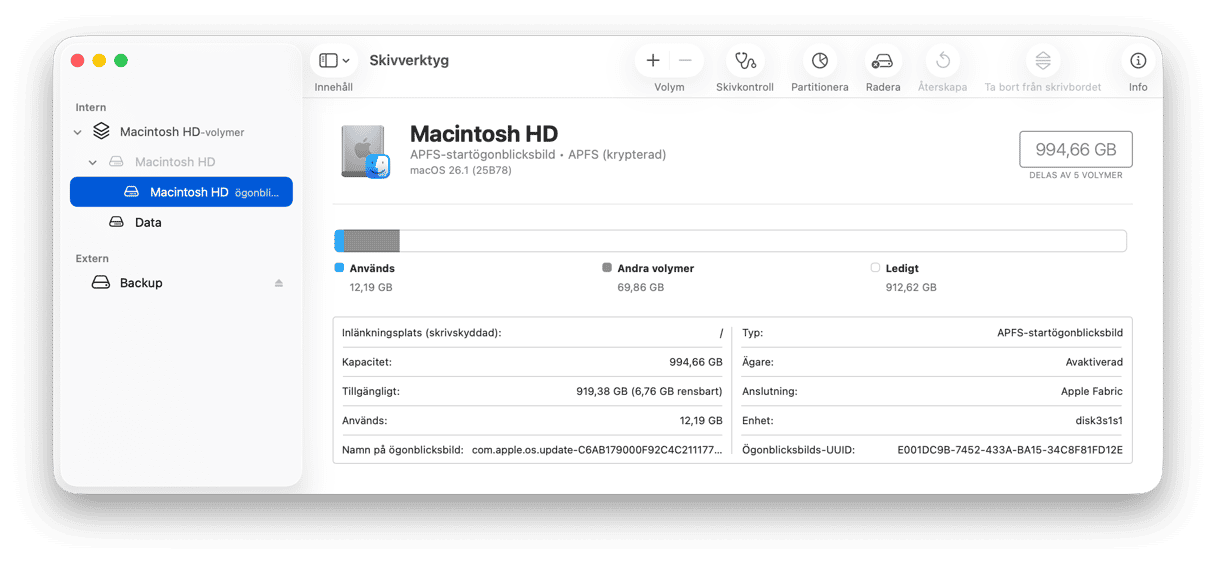
Om diskbehörighetsproblemen har skapat ett sådant kaos att din Mac inte startar ordentligt, så går det att komma åt Skivverktyget i felsäkert läge. Gör det genom att hålla ner Command + R vid startprocessen.
Om du installerar en nyare (eller äldre) version av macOS på ditt befintliga operativsystem, så kommer Mac att utföra en skivbehörighetsreparation som en del av installationen så att du börjar om med ett oskrivet blad.

Så reparerar man behörigheter på Mac: Det enkla sättet
För användare av macOS-versionerna El Capitan och nyare innebär raderingen av Reparera diskbehörigheter att du inte har någon felsökningslösning att vända dig till om din Mac inte funkar som den skall.
Men oroa dig inte, CleanMyMac är din räddande ängel.
CleanMyMac är som Skivverktyget i den mening att det gör allt grovjobb åt dig för att verifiera behörigheter och reparera din Macs disk.
Inte ens systemintegritetsskyddet som körs tyst i bakgrunden hindrar särskilda problem från att uppstå. Om du lider av något av följande problem, starta CleanMyMac och låt den fixa biffen:
- Dåligt fungerande applikationer.
- Oförmåga att flytta eller radera filer.
- Oförmåga att komma åt filer.
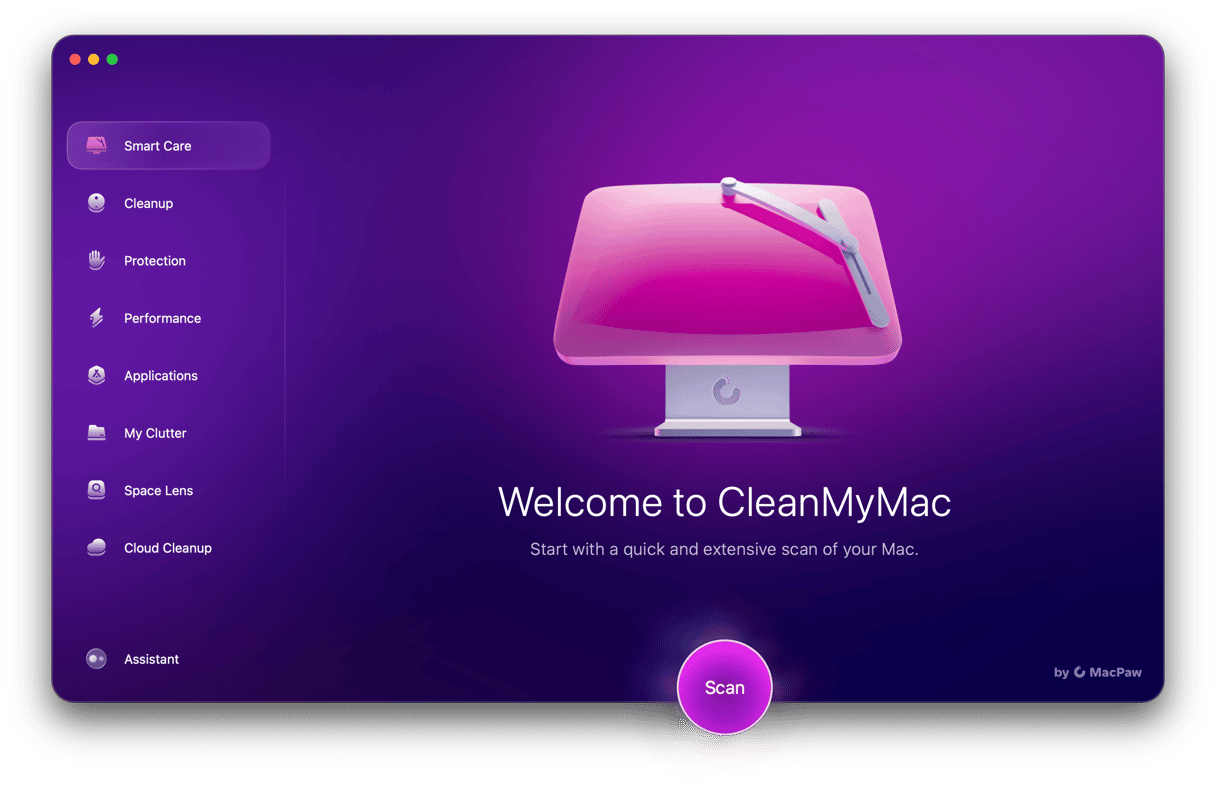
Om din Mac verkar fungera fint, så är det ändå värt att köra reparationer då och då för att säkerställa att den fortsätter att göra det. Alla skadade behörigheter påverkar inte prestandan, men det betyder inte att man inte bör fixa dem.
Reparera diskbehörigheter med några klick
Kom igång med en kostnadsfri provperiod av CleanMyMac. När det är klart följer du de här fyra stegen:
- Öppna CleanMyMac.
- Klicka på Performance i menyn till vänster och sedan på Scan.
- När genomsökningen är klar väljer du View All Tasks och sedan Maintenance Tasks.
- Klicka på Repair Disk Permissions genom att markera en ruta och klicka sedan på Run.
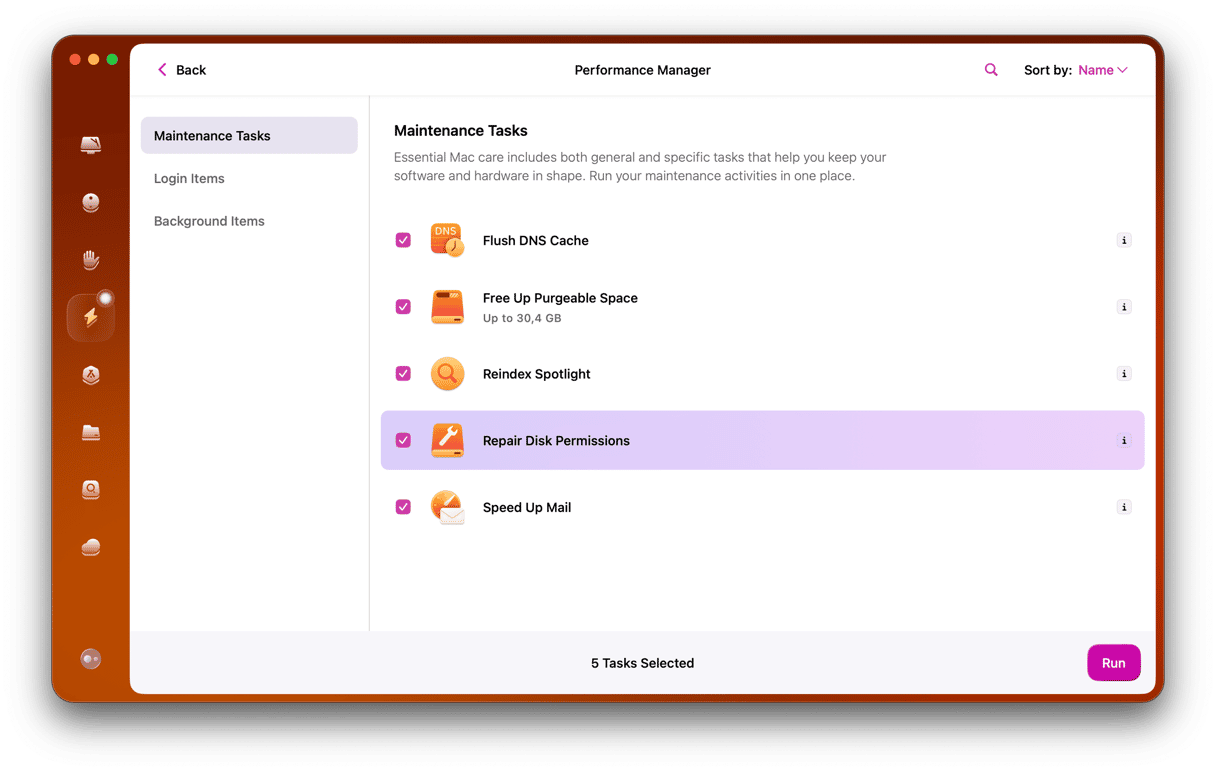
CleanMyMac kommer skanna ditt system för att verifiera diskbehörigheterna och automatiskt reparera behörigheter som är felaktiga. När processen är klar kommer du kunna se en logg över alla behörigheter som reparerades.
Och det var allt. Nu bör din Mac fungera som vanligt.
Diskbehörigheter är avgörande för ditt systems säkerhet och prestanda, men bara när de fungerar som de ska. Använd CleanMyMac för att verifiera och reparera diskbehörigheter när du stöter på problem med appar eller filer för en fullt fungerande Mac.
Så fixar man "Du har inte behörighet att öppna programmet"
Det här felet rapporteras ibland på nyare macOS-versioner. Det låter dig inte köra vissa appar, och tråkigt nog ser man inte vilka behörigheter som saknas.
Granska inställningarna under Visa info-menyn
Högerklicka på en app eller fil som du vill öppna. I menyn som öppnas, klicka på Visa info. Se sektionen Delning och behörigheter. Här kan du modifiera behörigheterna för att läsa och skriva.
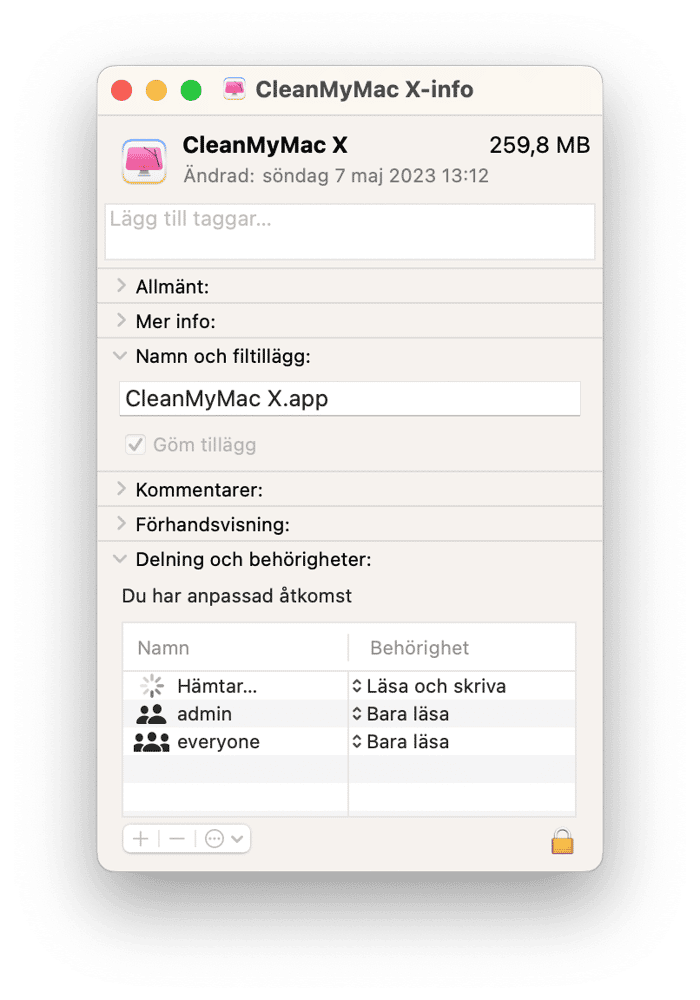
Kontrollera dina installerade profiler under Användare och grupper
Du kan skapa en ny användare på din Mac och på så sätt försöka kringgå felet. Och om du loggar in som admin har du de högsta behörigheterna.
Starta i felsäkert läge
Håll ner Commando + R när din Mac startar om. Öppna sedan Verktyg och kör Skivverktyget.
Njut av en ren och glad Mac!






